Khi khách hàng tìm mua sản phẩm của bạn, một trong những yếu tố làm tăng sự tin cậy cho họ đó chính là thông tin vị trí doanh nghiệp trên Google Maps. Đã có rất nhiều thương hiệu tăng doanh số nhờ việc tạo địa chỉ trên Google Map. Chính vì vậy, để tạo lợi thế cạnh tranh cho doanh nghiệp của bạn, hãy cùng tìm hiểu cách tạo doanh nghiệp trên Google Maps dễ dàng xác minh chính chủ.
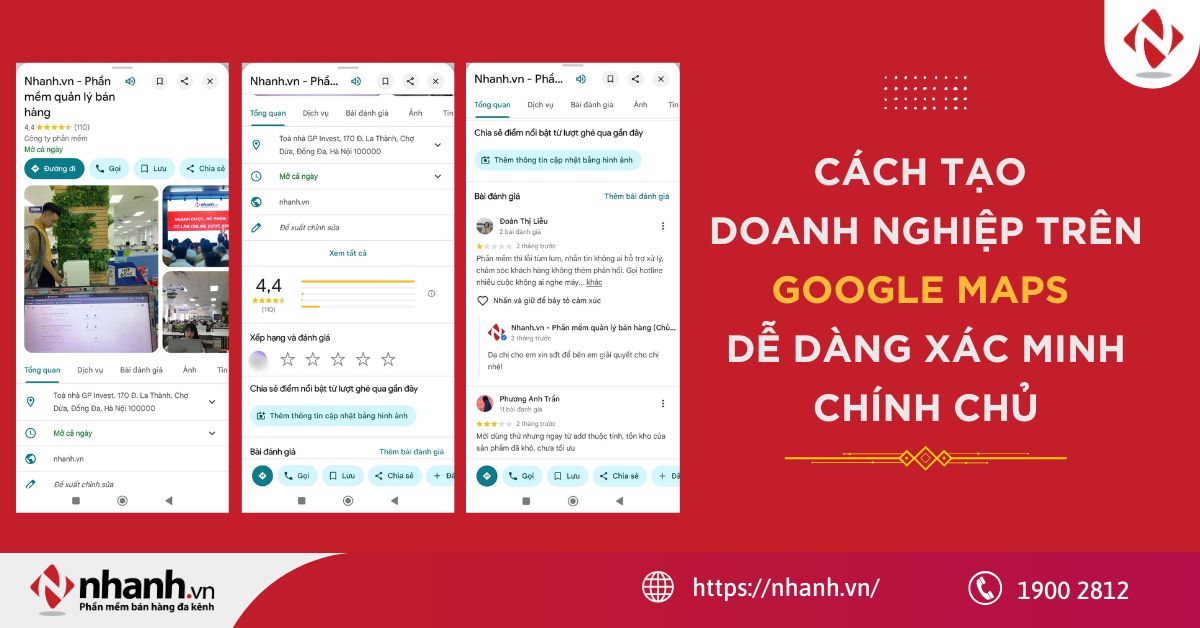
1. Tại sao đưa doanh nghiệp lên Google Maps?
Trong bối cảnh khách hàng thường xuyên tìm kiếm thông tin trên Google trước khi mua hàng, việc tạo doanh nghiệp trên Google Map và xác minh chính chủ một bước cần thiết nếu bạn muốn cạnh tranh bền vững.
Tiếp cận khách hàng quanh bạn (hiển thị trên Search & Maps)
Trong kinh doanh, xuất hiện đúng lúc khách hàng cần là lợi thế lớn nhất. Khi bạn tạo doanh nghiệp trên Google Map và xác minh chính chủ, hồ sơ của bạn sẽ được hiển thị trên cả Google Search và Google Maps. Điều này giúp khách hàng ở gần dễ dàng tìm thấy, nhấn gọi điện, chỉ đường hoặc có thể ghé cửa hàng ngay lập tức. Có những chủ shop đã chia sẻ rằng chỉ nhờ có mặt trên Maps, họ đã có thêm 30% khách ghé mới mỗi tuần.
Gia tăng uy tín và bảo vệ thương hiệu
Một doanh nghiệp được xác minh trên Google Maps sẽ tạo cảm giác tin cậy hơn rất nhiều so với cửa hàng không có thông tin. Khi hồ sơ có địa chỉ rõ ràng, số điện thoại chính xác và hình ảnh thực tế, khách hàng dễ dàng tin tưởng và lựa chọn. Ngoài ra, việc xác minh chính chủ cũng giúp bảo vệ thương hiệu khỏi nguy cơ bị giả mạo, chỉnh sửa sai thông tin.

Thúc đẩy doanh số bằng hành động trực tiếp
Điểm mạnh nhất của Google Maps là rút ngắn hành trình mua hàng. Khách hàng có thể xem ảnh, đọc đánh giá, biết giờ mở cửa rồi chỉ với một cú nhấp chuột là gọi điện hoặc tìm đường đến cửa hàng. Đây chính là những hành động tức thì dẫn đến doanh số. Có nhiều doanh nghiệp nhỏ đã áp dụng cách tối ưu Google Maps để tặng lượng khách tiếp cận với thương hiệu.
Hỗ trợ SEO địa phương hiệu quả
Google ưu tiên hiển thị các doanh nghiệp có hồ sơ Google Business Profile đầy đủ và hoạt động thường xuyên. Điều này đồng nghĩa với việc khi bạn cập nhật thông tin, thêm ảnh mới, phản hồi đánh giá của khách hàng, Google sẽ đánh giá doanh nghiệp bạn tích cực và cho hiển thị ở thứ hạng cao hơn. Đây cũng là một phần quan trọng trong chiến lược SEO local, giúp bạn vượt lên đối thủ trong khu vực.
Việc hiển thị doanh nghiệp trên bản đồ số giúp bạn tăng uy tín và tiếp cận khách hàng hiệu quả hơn. Để đạt kết quả tốt nhất, bạn nên kết hợp với dịch vụ SEO Google Maps uy tín để duy trì thứ hạng bền vững
2. Chuẩn bị gì trước khi tạo doanh nghiệp trên Google Maps?
Để quá trình tạo và xác minh doanh nghiệp trên Google Maps diễn ra suôn sẻ, bạn cần chuẩn bị trước những thông tin cần thiết. Nhiều chủ shop thường bỏ qua bước này và dẫn đến việc hồ sơ bị từ chối hoặc phải chỉnh sửa nhiều lần, ảnh hưởng đến uy tín của cửa hàng
Sau đây là những thông tin cần thiết để tạo doanh nghiệp trên Google Map
- Tên doanh nghiệp: Dùng tên chính thức, đồng nhất trên mọi kênh để tăng độ tin cậy.
- Địa chỉ đầy đủ: Ghi rõ số nhà, tên đường, phường/xã, quận/huyện, mã bưu điện để tránh lỗi xác minh.
- Số điện thoại liên hệ: Ưu tiên số hotline hoạt động ổn định, giúp khách hàng dễ dàng gọi trực tiếp.
- Giờ hoạt động: Cập nhật chính xác giờ mở/đóng cửa; điều chỉnh khi có thay đổi ngày lễ, Tết.
- Danh mục doanh nghiệp: Chọn đúng ngành nghề (ví dụ “Cửa hàng quần áo” thay vì chỉ “Bán lẻ”) để khách tìm dễ hơn.
- Hình ảnh minh họa: Chuẩn bị ảnh mặt tiền, không gian bên trong, sản phẩm và nhân viên để tạo sự tin tưởng
Lưu ý:
Chú ý cung cấp chính xác vị trí trên bản đồ khớp với địa điểm thực tế để dễ dàng thực hiện cách định vị Google Maps và tránh những sai sót.
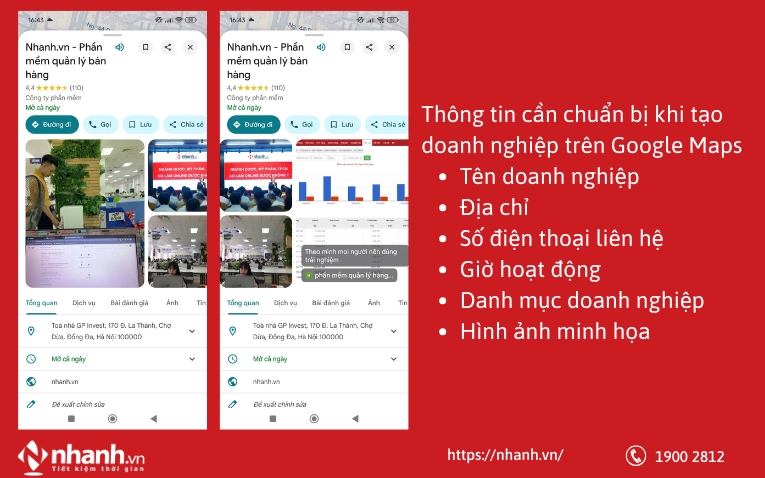
Sau khi khởi tạo và xác minh doanh nghiệp trên Google Maps, bạn đang gặp khó khăn trong việc tối ưu SEO để tăng lượt tìm kiếm tự nhiên. Hãy tìm đến với dịch vụ SEO Google Maps của Nhanh.vn để hỗ trợ bạn:
- Tạo gian hàng và đăng 20 danh mục sản phẩm / dịch vụ
- 30 ảnh chuẩn SEO
- 10 bài viết tối ưu
- 5 Traffic chất lượng tìm kiếm / chỉ đường / truy cập website mỗi ngày
- Tạo profile social và đăng ảnh, content chuẩn NAPW (5 Social)
- Báo cáo và so sánh kết quả theo tháng
3. Hướng dẫn từng bước tạo doanh nghiệp trên Google Maps
Việc tạo doanh nghiệp trên Google Map tưởng đơn giản nhưng nếu làm thiếu hoặc sai bước thì hồ sơ dễ bị treo, kéo dài thời gian xác minh. Sau đây là quy trình bạn cần thực hiện để tạo doanh nghiệp trên Google Maps, giúp bạn đưa thương hiệu lên Google Maps một cách nhanh chóng và chính xác.
Bước 1: Truy cập Google Business Profile
- Truy cập vào Google Business Profile và đăng nhập bằng tài khoản Google.
- Nên dùng một tài khoản Gmail dành riêng cho doanh nghiệp để quản lý tập trung, tránh nhầm lẫn với email cá nhân.
- Sau khi đăng nhập, chọn mục “Thêm doanh nghiệp” để bắt đầu.
Tôi từng gặp trường hợp một cửa hàng nhỏ dùng Gmail cá nhân để tạo, sau này khi nhân viên nghỉ việc lại không bàn giao tài khoản, dẫn đến việc mất quyền quản lý hồ sơ. Vì thế, ngay từ đầu hãy tạo tài khoản Gmail riêng cho doanh nghiệp.
Bước 2: Nhập thông tin doanh nghiệp
Ở bước này, bạn cần điền thật chính xác và đầy đủ:
- Tên doanh nghiệp: Ghi đúng tên chính thức, thống nhất với biển hiệu, website và giấy tờ đăng ký.
- Địa chỉ: Cung cấp chi tiết số nhà, tên đường, phường/xã.
- Danh mục ngành nghề: Chọn đúng ngành nghề mà doanh nghiệp bạn đang kinh doanh. Chẳng hạn Nhà hàng, quán café, Cửa hàng thời trang, siêu thị, Dịch vụ sửa chữa, spa, salon tóc
- Số điện thoại: Ưu tiên số hotline hoạt động ổn định.
- Website (nếu có): Để khách hàng có thể tìm hiểu thêm về dịch vụ/sản phẩm của bạn.
Lưu ý:
- Nếu không tìm thấy danh mục chính xác, hãy chọn danh mục gần nhất để Google có thể phân loại doanh nghiệp của bạn chính xác hơn.
- Nếu bạn cung cấp dịch vụ tận nơi (như giao hàng, sửa chữa), bạn có thể chọn khu vực hoạt động thay vì nhập địa chỉ cụ thể.
Bước 3: Chọn phương thức xác minh
Google cần đảm bảo bạn là chủ sở hữu thực sự, vì vậy sẽ yêu cầu xác minh. Các phương thức phổ biến:
- Bưu thiếp: Google gửi mã về địa chỉ đăng ký (5-7 ngày). Đây là cách phổ biến nhất.
- Điện thoại: Nhận mã qua SMS hoặc cuộc gọi
- Email: Nếu email đăng ký trùng với tên miền doanh nghiệp.
- Google Search Console: Nếu website đã được xác minh, có thể dùng ngay cách này để xác minh doanh nghiệp.
Bước 4: Hoàn tất xác minh
- Sau khi nhận mã, truy cập vào giao diện Google Business Profile.
- Với xác minh qua bưu thiếp, hãy kiên nhẫn chờ đủ thời gian, thường 5-7 ngày, đôi khi lâu hơn.
- Nếu mã không về, bạn có thể kiểm tra mã và nhập lại hoặc nếu mã hết hạn, hãy yêu cầu mã mới.
Bước 5: Cập nhật và tối ưu hồ sơ sau khi xác minh
Khi hồ sơ đã được xác minh chính chủ, hãy ngay lập tức bổ sung thông tin để hồ sơ nổi bật hơn:
- Logo và ảnh bìa: Giúp nhận diện thương hiệu dễ dàng.
- Ảnh sản phẩm, không gian cửa hàng, nhân viên: Tạo sự tin cậy và gần gũi.
- Mô tả doanh nghiệp: Viết ngắn gọn, chuẩn SEO, mô tả rõ ngành nghề và thế mạnh.
- Giờ hoạt động: Cập nhật chính xác, điều chỉnh khi có thay đổi dịp lễ, Tết.
- Các dịch vụ hoặc sản phẩm chính: Giúp khách hàng hiểu ngay bạn đang cung cấp gì.
Có một quán cà phê nhỏ đã thực hiện tối ưu hồ sơ. Họ tối ưu chỉ với vài ảnh góc quán lung linh và mô tả “Cà phê sạch - không gian yên tĩnh tại trung tâm Hà Nội”. Chỉ với điều này, đã có có rất nhiều lượt khách hàng tìm đến quán cà phê của họ.
Nếu bạn chỉ có điện thoại, bạn cũng có thể sử dụng cách tạo địa điểm trên Google Maps bằng điện thoại để khởi đầu nhanh chóng.
Xem chi tiết cách tạo doanh nghiệp trên Gooogle Maps tại đây:
4. Mẹo tối ưu hồ sơ doanh nghiệp sau khi xác minh
Xác minh thành công trên Google Maps mới chỉ là bước khởi đầu. Điều quan trọng hơn là bạn phải duy trì và tối ưu hồ sơ để khách hàng thực sự tin tưởng và Google đánh giá cao doanh nghiệp của bạn. Những cửa hàng chăm chút cho Google Business Profile luôn có lượng khách ghé nhiều hơn hẳn so với những hồ sơ để trống hoặc cập nhật qua loa.
Cập nhật hình ảnh chất lượng cao
Hình ảnh là yếu tố gây ấn tượng mạnh mẽ nhất. Khách hàng thường tin tưởng những doanh nghiệp có hình ảnh rõ nét, chuyên nghiệp và chân thực. Bạn nên bổ sung:
- Hình ảnh mặt tiền cửa hàng để khách dễ nhận diện.
- Ảnh không gian bên trong để tạo cảm giác thân thiện.
- Ảnh sản phẩm, dịch vụ nổi bật.
- Hình ảnh khách hàng đang trải nghiệm thực tế.
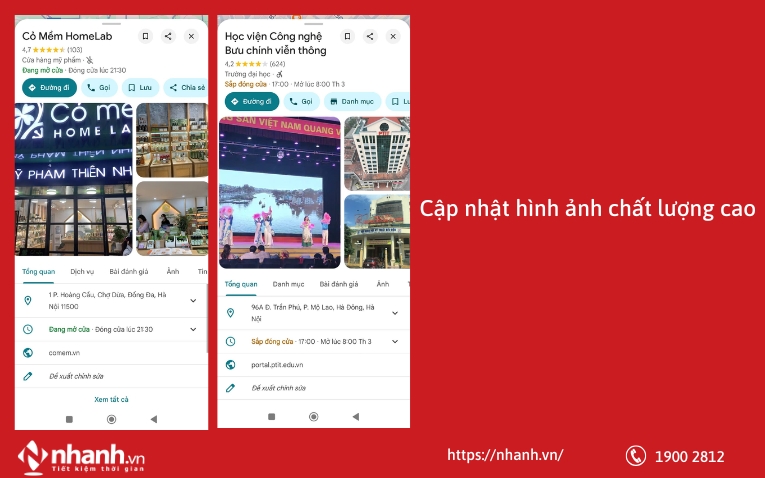
Viết mô tả doanh nghiệp hấp dẫn và chuẩn SEO
Mô tả doanh nghiệp là nơi bạn cho khách hàng biết mình là ai, đang cung cấp điều gì, và lý do họ nên chọn bạn. Hãy viết ngắn gọn (80-150 từ), súc tích.
Chẳng hạn: “Shop Hoa Lily - Cửa hàng hoa tươi hiện đại tại quận 3, TP.HCM. Chuyên cung cấp hoa sinh nhật, hoa cưới, hoa sự kiện với dịch vụ giao nhanh trong 2 giờ. Đặt hoa trực tuyến ngay hôm nay!”
Cập nhật giờ hoạt động chính xác
Khách hàng rất dễ thất vọng nếu đến cửa hàng và thấy đóng cửa ngoài giờ. Vì vậy, hãy đảm bảo giờ hoạt động được nhập chính xác và cập nhật kịp thời khi có thay đổi.
Khuyến khích và quản lý đánh giá khách hàng
Đánh giá trên Google Maps là “chứng thực xã hội” giúp khách hàng mới đưa ra quyết định nhanh hơn. Hãy chủ động mời khách hàng hài lòng để lại đánh giá tích cực sau khi sử dụng dịch vụ. Đồng thời, đừng bỏ qua việc phản hồi dù là review 5 sao hay góp ý tiêu cực. Phản hồi kịp thời sẽ cho thấy bạn tôn trọng khách hàng và luôn muốn cải thiện dịch vụ.
Để hiểu rõ hơn về tầm quan trọng của phản hồi khách hàng, bạn có thể tham khảo Đánh giá mức độ hài lòng của khách hàng - Điều quan trọng doanh nghiệp cần phải biết.
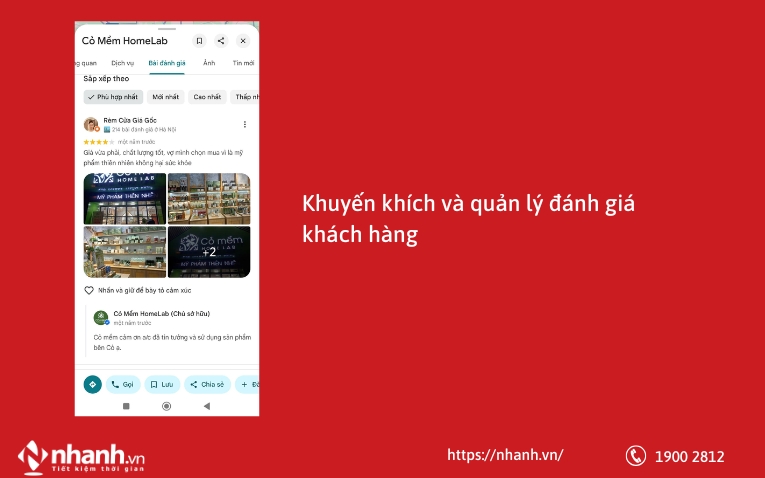
Đăng bài thường xuyên trên Google Business Profile
Google Business Profile cho phép bạn đăng các thông tin như khuyến mãi, sự kiện, tin tức mới. Đây là cách giữ cho hồ sơ luôn tươi mới và thu hút khách quay lại. Mỗi bài chỉ cần ngắn gọn, kèm hình ảnh minh họa và CTA như “Đặt ngay”, “Liên hệ ngay”.
5. Lỗi thường gặp khi xác minh và cách khắc phục
Việc xác minh doanh nghiệp trên Google Maps thường khá đơn giản, nhưng không ít chủ cửa hàng vẫn gặp trục trặc khiến quá trình kéo dài.
5.1. Không nhận được mã xác minh qua bưu thiếp
Đây là một lỗi khá phổ biến với các doanh nghiệp đăng ký. Nguyên nhân thường là địa chỉ nhập chưa đầy đủ hoặc bưu tá không tìm thấy địa điểm.
Cách khắc phục:
- Kiểm tra lại địa chỉ đã khai báo, đảm bảo có số nhà, tên đường, phường/xã rõ ràng.
- Chờ thêm 5 - 7 ngày làm việc, nếu vẫn chưa nhận được thì yêu cầu Google gửi lại mã.
- Nếu doanh nghiệp ở khu vực khó giao bưu thiếp (như vùng nông thôn), hãy thử phương thức khác như xác minh qua điện thoại hoặc email.
Một trong các lỗi phổ biến là Google không gửi mã vì địa chỉ hoặc tên doanh nghiệp chưa chuẩn, bạn có thể xem bài khắc phục nếu không nhận được mã Google Business để biết cách kiểm tra và điều chỉnh.
5.2. Mã xác minh không hợp lệ hoặc đã hết hạn
Nhiều chủ shop nhập sai mã hoặc chờ quá lâu mới nhập, dẫn đến mã hết hạn.
Cách khắc phục:
- Nhập lại mã cẩn thận, đối chiếu từng ký tự.
- Nếu báo lỗi hết hạn, yêu cầu Google gửi mã mới.
- Tránh chỉnh sửa thông tin doanh nghiệp trong thời gian chờ, vì mỗi thay đổi có thể khiến Google hủy mã cũ.
5.3. Doanh nghiệp bị từ chối xác minh
Đôi khi Google từ chối vì hồ sơ không rõ ràng, tên doanh nghiệp trùng lặp hoặc không có căn cứ hợp pháp.
Cách khắc phục:
- Kiểm tra lại tên, địa chỉ, số điện thoại để đảm bảo tính thống nhất.
- Chuẩn bị giấy tờ chứng minh quyền sở hữu (giấy phép kinh doanh, hóa đơn điện nước có địa chỉ khớp,...) và gửi lên Google khi được yêu cầu.
5.4. Hiểu lầm về phí xác minh
Một số chủ shop lo lắng phải trả phí cho Google khi xác minh. Thực tế, quy trình xác minh doanh nghiệp hoàn toàn miễn phí. Chi phí chỉ phát sinh nếu bạn chạy quảng cáo Google Ads.
Tạo doanh nghiệp trên Google Maps là cách đơn giản nhưng hiệu quả để bảo vệ thương hiệu và gia tăng khách hàng. Chỉ cần hồ sơ của bạn được tạo đúng cách và biết cách tối ưu trang của bạn bạn thật hấp dẫn, Google Maps có thể trở thành kênh tiếp thị miễn phí nhưng mang lại doanh thu ổn định cho bất kỳ doanh nghiệp nào.





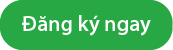




![[Mới Nhất] Lưu ý khi ghi tên hàng hóa trên hóa đơn đầu vào và đầu ra](https://pos.nvncdn.com/4e732c-26/art/luu-y-khi-ghi-ten-hang-hoa-tren-hoa-don-dau-vao-va-dau-ra.png?v=1766118833)


![[MỚI NHẤT] Gửi hàng qua Bưu Điện 1kg mất bao nhiêu tiền?](https://pos.nvncdn.com/4e732c-26/art/20181229_TMGL0yqkH3GPE6qbLOGx9Ds0.png?v=1673196853)


